Külaliste WiFi-võrgu seadistamine TP-Link ruuteril

- 1521
- 56
- Mr. Salvador Ryan
Külaliste WiFi-võrgu seadistamine TP-Link ruuteril
Selles artiklis näitan, kuidas TP-Link ruuteritel üles seada külalise WiFi-võrk. Kuid mitte kõigil TP-Link ruuteritel pole seda võimalust. Nagu ma sellest aru saan, on külalistevõrk ainult Archer Line'is. See tähendab, et populaarsetel mudelitel nagu TP-Link TL-WR741nd või TL-WR841nd, külaliste võrku ei käivitata. Sellega seoses peab TP-Link oma konkurentidele järele jõudma. Näiteks zyxel Keeneetilistes seadmetes on see funktsioon olemas isegi odavaimatel mudelitel. Noh, okei, parem on hilja kui mitte kunagi 🙂
Näitan külaliste võrgu konfiguratsiooni TP-Link Archer C20I ruuteri näitel. Neile, kes ei tea, on külaliste võrk täiendav traadita võrk, mida teie ruuter levitab. Tal on teine nimi ja parool. Ta on külaline, kuna see on loodud teie külalistele, teie kontori klientidele, kohvikus jne. D. Ja see erineb selle poolest, et see on täielikult isoleeritud. See tähendab, et külaliste võrguga ühendatud seadmed ei pääse juurde kohalikku võrku, juurdepääsu tavaprinterile ega draivile (kui te ei luba seda sätetes). Sellise võrgu loomine on mõistlik, kui annate oma naabrile juurdepääsu WiFi-le.
Külaliste võrgu töö saab ka ajakava järgi konfigureerida. Näiteks, et külaline Wi-Fi toimiks ainult tööajal. Või käivitage võrk mitu tundi või minutit, mille järel see ise kadub. Ja veel üks punkt, saate läbilaskevõime konfigureerida. See tähendab, et piirata külalistevõrgu Interneti -ühenduse kiirust.
Lülitame sisse ja seadistame külalise wi-fi TP-Linkil
Me ühendame ruuteriga kaabli abil või WiFi kaudu avame brauseri ja läheme aadressile 192.168.1.1, 192.168.0.1 või http: // tplinkwifi.Neto-. Sõltub teie mudelist. Aadress on märgitud kleebise ruuteri alt. Ilmuvad kasutaja taotlus ja parool. Vaikimisi - administraator ja administraator. Võib -olla olete teie või keegi teine neid andmeid muutnud. Vajadusel annan lingi üksikasjalikele juhistele ruuteri seadete sissepääsu kohta.
Me läheme vahekaardile Külalistevõrk. Ja siis määrame järgmised parameetrid:
- Laske külalistel pääseda minu kohalikule võrgule: See on külaliste juurdepääs kohalikku võrku. Keelama - Juurdepääs suletud.
- Laske külalistel juurde pääseda minu USB -salvestusruumi jagamisele: Üldine juurdepääs USB -draivile. Pange keelamine ja kõik, kes külalistevõrguga ühendavad, ei pääse sellele juurde.
- Külaliste võrgustiku isoleerimine: eraldatus teistest WiFi klientidest. Lahkuge keelamine.
- Luba külaliste võrgu ribalaiuse juhtimine: Interneti -kiirusepiirang külalistevõrgu klientidele. Kui panete keelamise, siis pole kiirus piiratud. Kui soovite oma külaliste kiirust piirata, siis pange see Lubama, ja järgige linki, mis kuvatakse küljele, seal saate konfigureerida piirangu. Kuidas seda teha, ma näitan allpool.
- Riba valimine: Kui teil on see üksus, saate valida, mis sagedusel on külaline Wi-Fi, mis töötab. 2.4 GHz või 5 GHz.
- Külalistevõrk: Pange üksuse lähedale tšeki Lubama, seeläbi võrgu sisse lülitades. Kui soovite selle välja lülitada, siis lihtsalt keelake ja salvestage sätted.
- Võrgu nimi: Me määrasime oma külalistevõrgu nime. Seda võib nimetada teie peamiseks võrguks, lisades lihtsalt "_guest".
- Max külaliste number: saate maksimaalse külalistevõrgu klientide arvu seadistada.
- Turvalisus: Kui lahkute Keela traadita turvalisus, Siis on võrk avatud, ilma paroolita. Selle sulgemiseks parooliga valige WPA/WPA2 - isiklik.
- Seejärel määrasime ohutusseaded nagu minu allpool oleva ekraanipildi ja põllul Traadita parool Me kirjutame WiFi-võrgu parooli. Vähemalt 8 tähemärki. Grupi võtme värskenduse periood: Jäta 0.
- Juurdepääsuaeg: Kui valite Aeg maha, Siis saate seada aja, kui palju külalistevõrk käivitatakse. Näiteks kui soovite, et võrk töötaks 2 tundi. Ja kui valite Ajakava, Siis töötab võrk alati. Või vastavalt allpool ilmuva ajakava järgi. Kirjutan üksikasjalikumalt ajakava seadistuse kohta.
Kõik, klõpsake nupu lehel Kokkuhoid, Ja meie WiFi-võrk hakkab töötama. Ma ei rõhutanud isegi kõiki ekraanipildis olevaid sätteid, muidu osutub laskur palju 🙂, et pildi suurendada.

Ärge unustage seadete salvestamist. Vaatame lähemalt eraldi Interneti kiirusepiirangu seadistamiseks ja võrgu sisse/välja lülitamiseks vastavalt ajakavale.
Piirake külaliste WiFi-võrgu Interneti-kiirust
Selleks punkti vastas Luba külaliste võrgu ribalaiuse juhtimine Valima Lubama, ja järgige linki piirangu määramiseks.

Siis peate lihtsalt märkemarule panema Luba ribalaiuse juhtimine. Väljal Egressi ribalaius Seadke maksimaalne mahalaadimiskiirus ja väljal Sisenemise ribalaius Määrake Internetist allalaadimise maksimaalne kiirus. Kõik see on kbit/s.

Klõpsama Kokkuhoid Seadete salvestamiseks.
Seal saate ikkagi reegleid luua, ma ei süvenenud sellesse. Pole eriti vajalik funktsioon.
Külalistevõrgu seadistamise pigistamine
Minge kindlasti kõigepealt vahekaardile Süsteemi Tööriistad - Ajaseaded Ja korrektselt konfigureerige ruuteris kellaaeg, kuupäev ja kellaaeg.
Kui olete punkti vastas Juurdepääsuaeg Valima Ajakava, Siis töötab võrk alati. Ja ajakava ilmub altpoolt. Nii et töö konfigureerimiseks ajakava järgi peate ikkagi Juhtmeta ajakava Pange märk lähedale Lubama. Lülitage ajakava sisse ja seadistage see lihtsalt üles.
Graafika kohta on aega ja päevi. Tõstke lihtsalt esile need rakud, mis on kooskõlas ajaga, mil külalistevõrk peaks töötama. Või valige kõik ühe nupuga lahtrid Lisama, Ja eemaldage tarbetud. Ma arvan, et sa aru saad, ei ole midagi keerulist.
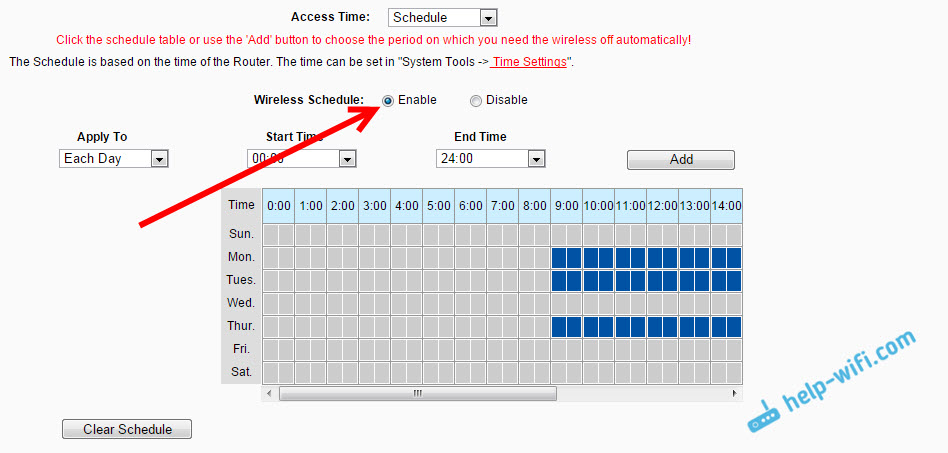
Pärast seadistamist ärge unustage klõpsata Kokkuhoid Seadete salvestamiseks.
Kui teil on TP-Link koos uue seadete lehega. Näiteks Archer C9
Juba on TP-Link ruuterite mudeleid, millele paigaldatakse uus, ilus juhtpaneel. Sinistes värvides. Seal saate juba valida vene keele ja konfigureerida külalistevõrgu vahekaardil - külalistevõrk. See näeb välja nagu see:

Ei midagi uut, lihtsalt kõik on palju lihtsam, selgem ja ilusam. On aeg tutvustada sellist juhtpaneeli kõigile selle ruuteritele.
- « TP-Link Archer C20I (AC750) ülevaated, ülevaade, omadused
- Kuidas suurendada Interneti-kiirust WiFi kaudu ruuteri kaudu »

